在回程的高鐵上學習了這一節,由于對cmd命令行的相關知識所知甚少,只能自己一步步試驗得出正確的方法,因此耗費了不少時間。這一篇博客也就當作是備忘吧。
首先說一下想要實現的功能:
通過輸入一個命令行參數,實現將特定的一些文本復制到剪貼板的操作。(這個程序或許可以與其他的一些操作相結合,來實現自動回復,只是本人現階段的能力還不足以實現這樣的功能。)
再來看一下具體的步驟和幾個需要注意的事項:
1.在python文件開頭要加上‘#! python3',有關于#!的具體含義,詳見文后鏈接。
2.創建批處理文件(.bat)的說明:
先創建一個文本文檔(.txt),在其中寫入如下內容:
@py.exe (有空格!)將要創建的文件的絕對路徑,如E:\Python\clipboard_copy (又有空格!)%*
@pause
在使用任何命令行時,千萬千萬要注意空格!由于命令行中的參數是以空格來劃分的,任何非必要的空格都可能引起系統的誤解因此在文件路徑中絕對不要出現空格,可統一用下劃線來替換(平時編程時一定要養成良好的文件命名習慣啊),還有就是最好也不要在文件名中出現中文,具體是不是因為編碼的原因我還沒有測試過,不過既然會帶來麻煩,那就還是用英文吧(正好提升一下英語水平)。
接下來將文本文件另存為.bat文件格式,詳情見下圖:
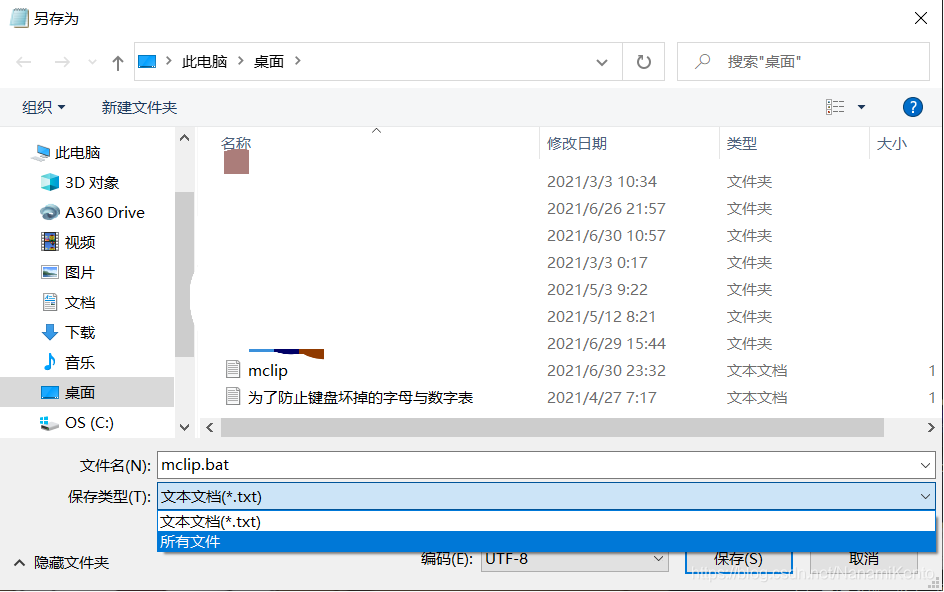
在文本文檔界面選擇另存為(ctrl+shift+S),注意不僅要將文件后綴改成.bat,還要在保存類型中選擇“所有文件”類型 ;
保存好批處理文件之后,將其移動到C:\Windows目錄下(或者是其他任何一個已經設置為環境變量的路徑均可)。
3.python文件中具體代碼:
#! python3
#TEXT中是你想要復制到剪貼板上的內容和訪問他們的關鍵字組成的字典
TEXT = {'忙': "您好,您所撥打的用戶正忙,如需對方回電,請留言:",
'busy': "Sorry, I'm busy now.",
'社會主義核心價值觀': "富強民主文明和諧\n自由平等公正法治\n愛國敬業誠信友善"}
import sys, pyperclip
if len(sys.argv) 2: #此時argv中除了文件名之外沒有傳入其他參數
print("Sorry, no input has been received yet…")
sys.exit()
keyphrase = sys.argv[1]
if keyphrase in TEXT:
pyperclip.copy(TEXT[keyphrase])
print("The text " + TEXT[keyphrase] + " is copied to the clipboard")
else:
print("There is no such text")
在剪貼的內容和所使用的關鍵字中是可以出現中文的 。
4.使用方法:
按下win+R,打開cmd命令窗口,直接在其中輸入mclip(這個是我的文件名,實際情況由自己的文件名決定) (空格!)TEXT中指令,就會發現所需要的內容已經被復制到了剪貼板上。
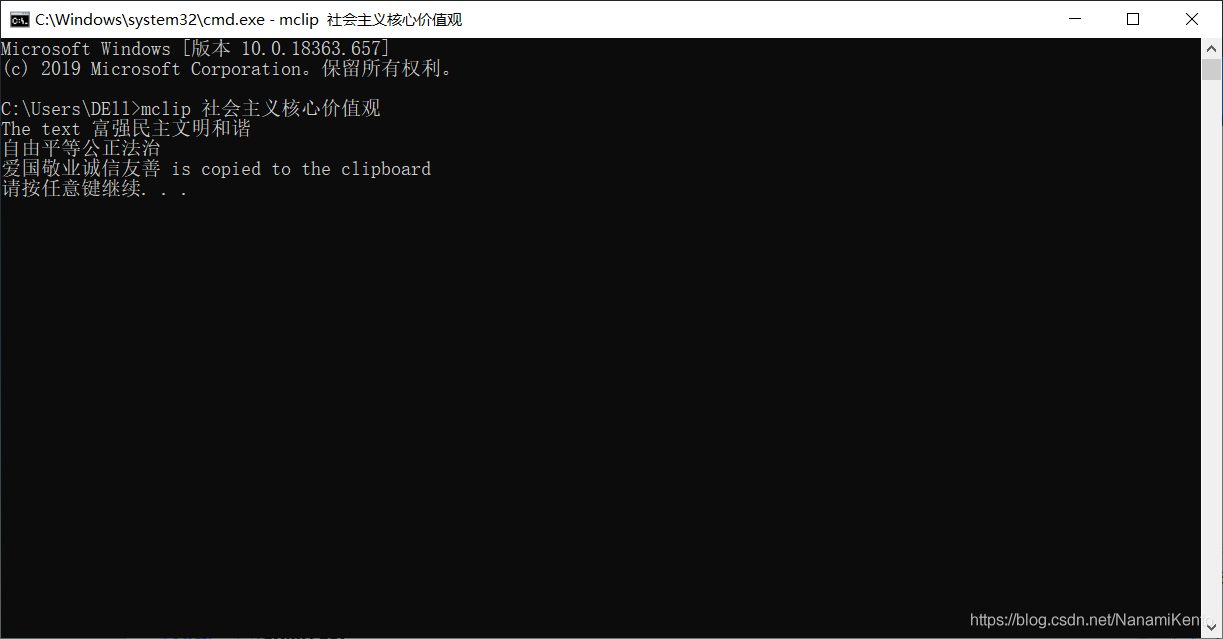

相關鏈接:
#! 的作用原理
到此這篇關于python實現剪貼板的操作的文章就介紹到這了,更多相關python 剪貼板內容請搜索腳本之家以前的文章或繼續瀏覽下面的相關文章希望大家以后多多支持腳本之家!
您可能感興趣的文章:- python兩種獲取剪貼板內容的方法
- 對python pandas讀取剪貼板內容的方法詳解
- python 3調用百度OCR API實現剪貼板文字識別
- python控制windows剪貼板,向剪貼板中寫入圖片的實例
- python3+PyQt5實現使用剪貼板做復制與粘帖示例
- 使用wxPython獲取系統剪貼板中的數據的教程